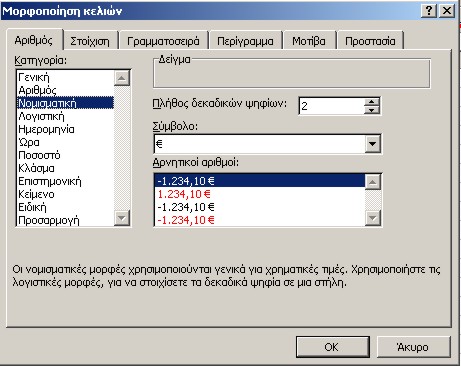
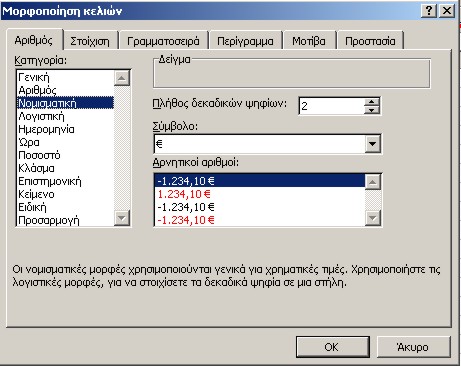
Το ΕxceΙ χρησιμοποιεί για τα αριθμητικά
δεδομένα που εισάγουμε σ' ένα νέο φύλλο εργασίας, την εξ ορισμού Γενική
μορφή. Η μορφή αυτή εμφανίζει τους αριθμούς όπως ακριβώς τους πληκτρολογήσαμε.
Δεν εμφανίζει όμως μηδενικά στο τέλος του αριθμού, δηλ. ο αριθμός 1234,0
εμφανίζεται σαν 1234. Σε περίπτωση που ένας ακέραιος αριθμός έχει περισσότερα
από 11 ψηφία, τον εμφανίζει σε εκθετική μορφή. Για παράδειγμα, ο ακέραιος
123456789012345 εμφανίζεται σαν 123457Ε+14, δηλ. το 123457 επί το 10 υψωμένο
στη δεκάτη τέταρτη δύναμη. Οι μεγάλοι πραγματικοί αριθμοί εμφανίζονται
στρογγυλοποιημένοι, π.χ. ο αριθμός 123456,789012 εμφανίζεται σαν 123456,79.
Για να μορφοποιήσουμε την περιοχή Β5:C16,
την επιλέγουμε και διαλέγουμε την καρτέλα Αριθμός" του παραθύρου διαλόγου
"Μορφοποίηση κελιών" (Μορφή
Κελιά). Από το πλαίσιο "Κατηγορία" επιλέγουμε Νομισματική και
μειώνουμε το πλήθος των δεκαδικών ψηφίων
σε 0 (μηδέν). Από το πλαίσιο "Αρνητικοί αριθμοί" επιλέγουμε την 1η
μορφή και πατάμε το κουμπί ΟΚ.
Οι παραπάνω επιλογές μας Θα εμφανίζουν
το σύμβολο των δραχμών δεξιά του αριθμού και Θα χωρίζουν τις χιλιάδες με
τελεία. Δεν Θα εμφανίζουν μηδενικά μετά την υποδιαστολή. Στους αρνητικούς
αριθμούς Θα προηγείται το πρόσημό τους.
Επιλέγουμε την περιοχή D5:D15 και εμφανίζουμε
το παράθυρο διαλόγου "Μορφοποίηση κελιών". Κάνουμε κλικ στη μορφή Ποσοστό
και μειώνουμε το πλήθος των δεκαδικών σε 1 ψηφίο.
Το φύλλο εργασίας Θα πάρει την παρακάτω
μορφή.
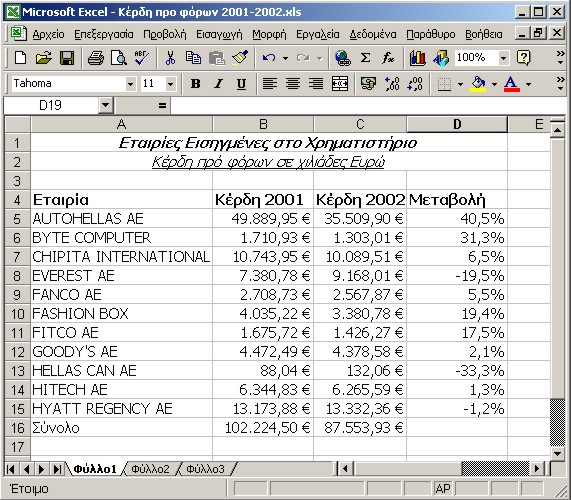
Χρησιμοποιώντας σαν βάση μία από τις ενσωματωμένες μορφές και επιλέγοντας την κατηγορία Προσαρμογή, μπορούμε να δημιουργήσουμε μια προσαρμοσμένη μορφή αριθμού. Αρκεί να καθορίσουμε κωδικούς μορφής που περιγράφουν τον τρόπο που Θέλουμε να εμφανίζονται οι αριθμοί. Στο πλαίσιο "Τύπος", μπορούμε να επεξεργαστούμε τους κωδικούς μορφής αριθμών και να δημιουργήσουμε τη μορφή που επιθυμούμε. Η επεξεργασία μιας ενσωματωμένης μορφής δεν την καταργεί.
Για παράδειγμα, η μορφή #.##0 Δρχ.;[Κόκκινο]-#.##0
Δρχ. Θα εμφανίζει το σύμβολο των δραχμών "Δρχ." δεξιά του αριθμού και Θα
χωρίζει τις χιλιάδες με τελεία. Οι αρνητικοί αριθμοί Θα εμφανίζονται με
κόκκινους χαρακτήρες σε έγχρωμη οθόνη, με το σύμβολο πλην "-" να προηγείται
του αριθμού.
| Η αλλαγή της μορφής αριθμών δεν επηρεάζει τις πραγματικές τιμές των δεδομένων που χρησιμοποιούνται στους υπολογισμούς. |
Στη γραμμή εργαλείων μορφοποίησης υπάρχουν πέντε κουμπιά με τα οποία μπορούμε εύκολα να μορφοποιήσουμε αριθμούς:
Το κουμπί Νομισματική μονάδα εφαρμόζει το εξ ορισμού στυλ νομίσματος στα επιλεγμένα κελιά.
![]() Νομισματική Μονάδα
Νομισματική Μονάδα
Ο αριθμός 500, για παράδειγμα, γίνεται 500,00 Δρχ.
Το κουμπί Στυλ ποσοστού εφαρμόζει το εξ ορισμού στυλ επί τοις εκατό στα επιλεγμένα κελιά.
![]() Στυλ Ποσοστού
Στυλ Ποσοστού
Ό αριθμός 0,50 γίνεται 50%.
Το κουμπί Στυλ διαχωριστικού χιλιάδων/ υποδιαστολής προσθέτει τελείες για διαχωριστικό χιλιάδων και δύο δεκαδικά ψηφία στα επιλεγμένα κελιά.
![]() Στυλ διαχωριστικού χιλιάδων/υποδιαστολής
Στυλ διαχωριστικού χιλιάδων/υποδιαστολής
Ο αριθμός 5000 γίνεται 5.000,00.
Το κουμπί Αύξηση δεκαδικών ψηφίων προσθέτει ένα δεκαδικό ψηφίο στα επιλεγμένα κελιά.
![]() Αύξηση δεκαδικών ψηφίων
Αύξηση δεκαδικών ψηφίων
Ο αριθμός 500 γίνεται 500,0.
Το κουμπί Μείωση δεκαδικών ψηφίων αφαιρεί ένα δεκαδικό ψηφίο στα επιλεγμένα κελιά.
![]() Μείωση δεκαδικών ψηφίων
Μείωση δεκαδικών ψηφίων
Ο αριθμός 500,00 γίνεται 500,0.